属性命令在什么菜单中 Win10系统附件和任务栏属性不见了
时间:2023-08-28 来源:互联网 浏览量:69
属性命令在什么菜单中,Win10系统是目前最流行的操作系统之一,其附件和任务栏属性命令的使用频率也非常高,然而有时用户可能会发现这些命令在菜单中不见了,这给操作系统的使用带来了一定的困扰。接下来本文将围绕这个问题展开讨论,帮助用户快速找到这些命令并解决问题。
方法如下:
1.Windows10系统的任务栏和开始菜单属性
右键点击任务栏空白处 - 属性,原来是可以打开任务栏和开始菜单属性窗口。但现在升级到14342版系统后,右键点击任务栏空白处,右键菜单中没有【属性】菜单项了,如何打开任务栏和开始菜单属性窗口呢?
Windows10-14342版系统把【任务栏和开始菜单属性】整合到【设置】里了。
右键点击任务栏空白处 -【设置】;
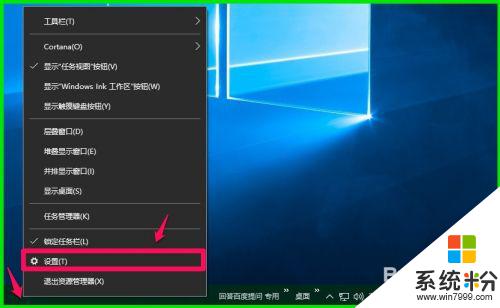
2.我们点击设置以后,打开的即【任务栏】,也就是原来【任务栏和开始菜单属性】窗口的任务栏内容;

3.如我们点击【任务栏在屏幕上的位置】的“Ⅴ”,选择【顶部】;
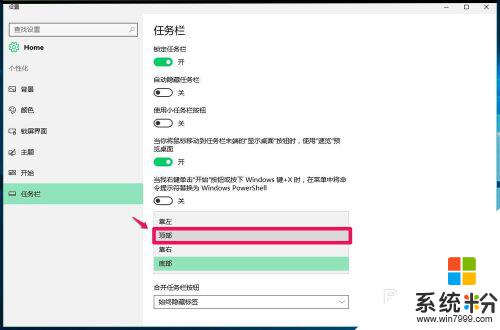
4.则系统桌面的任务栏移到了屏幕顶部,与原来的功能相同;
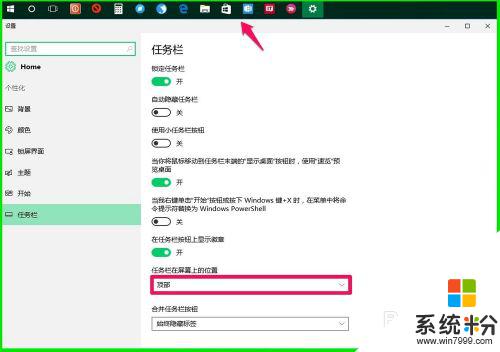
5.我们点击窗口左侧的【开始】,在对应右侧窗口显示的系统开始菜单的全部内容,相比Win7/8.1系统增加了一些项目。
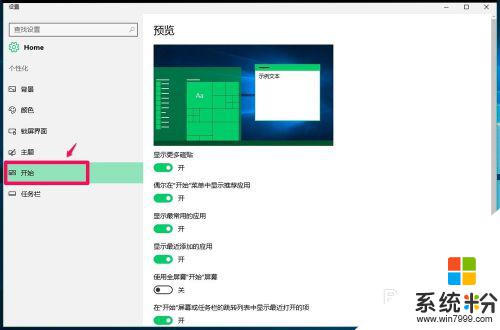
6.Windows10系统的【附件】
Windows10-14342版系统取消了【开始】菜单中的【所有程序】,点击【开始】以后。就能查看开始菜单中的所有项目。
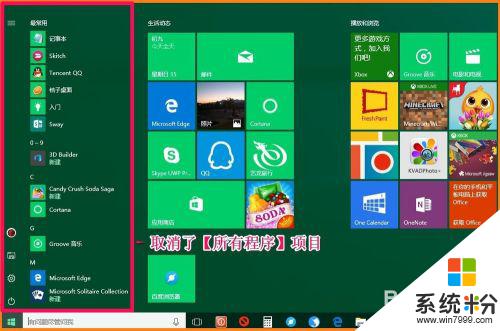
7.Windows10系统的【附件】在哪里呢?
在开始菜单中找到【W】的字母,在W字母下就可以找到Windows附件;
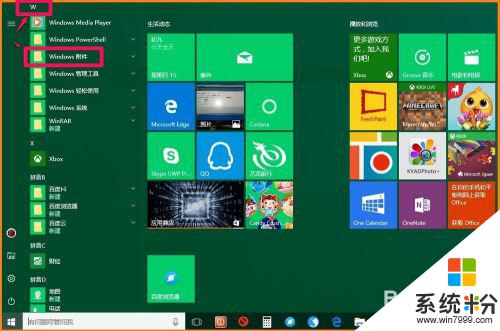
8.点击Windows附件,就可以查看Windows附件中的所有程序,如:Internet Explorer......画图、记事本、截图工具......等;
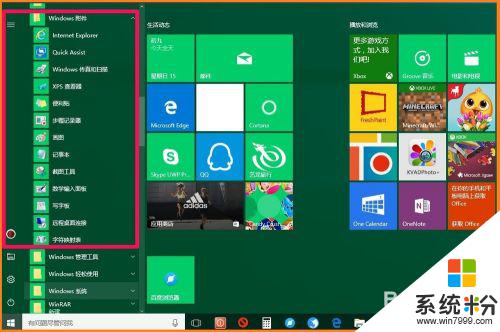
9.点击【画图】,就可以系统桌面上打开画图工具窗口;
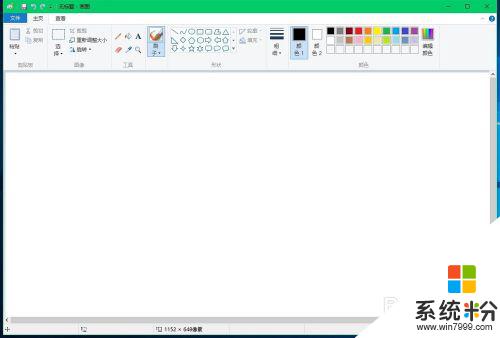
10.以上即:Windows10-14342版系统【任务栏和开始菜单属性】如何查找的方法,Windows10系统【附件】查找的方法。供朋友们参考使用。
以上是属性命令在哪个菜单中的全部内容,对于遇到同样情况的朋友们,可以参考我的方法进行处理,希望这对你们有所帮助。
相关教程
- ·Win10右键图形属性怎么去掉?【删除右键菜单图形属性的方法】
- ·win10无线网络属性在哪?win10打开wifi属性的方法!
- ·win10打印服务器属性在哪里 如何查看打印机服务器属性
- ·Win10 右键菜单Intel图形属性该如何删除?
- ·Win10右键菜单"显示卡属性"和"配置可交换显示卡"选项怎么去除?
- ·win10文件夹属性快捷键是哪个||win10文件夹属性快捷键介绍
- ·桌面文件放在d盘 Win10系统电脑怎么将所有桌面文件都保存到D盘
- ·管理员账户怎么登陆 Win10系统如何登录管理员账户
- ·电脑盖上后黑屏不能唤醒怎么办 win10黑屏睡眠后无法唤醒怎么办
- ·电脑上如何查看显卡配置 win10怎么查看电脑显卡配置
win10系统教程推荐
- 1 电脑快捷搜索键是哪个 win10搜索功能的快捷键是什么
- 2 win10系统老是卡死 win10电脑突然卡死怎么办
- 3 w10怎么进入bios界面快捷键 开机按什么键可以进入win10的bios
- 4电脑桌面图标变大怎么恢复正常 WIN10桌面图标突然变大了怎么办
- 5电脑简繁体转换快捷键 Win10自带输入法简繁体切换快捷键修改方法
- 6电脑怎么修复dns Win10 DNS设置异常怎么修复
- 7windows10激活wifi Win10如何连接wifi上网
- 8windows10儿童模式 Win10电脑的儿童模式设置步骤
- 9电脑定时开关机在哪里取消 win10怎么取消定时关机
- 10可以放在电脑桌面的备忘录 win10如何在桌面上放置备忘录
win10系统热门教程
- 1 Win10如何添加iis?Win10添加iis的操作方法!
- 2 win10 ghost安装流程!Win10 Ghost 系统安装方法
- 3 Dpc Watchdog Violation Win10蓝屏的修复方法!
- 4win10系统怎么设置锁屏,win10系统设置锁屏的方法
- 5win10镜像安装系统步骤【图文】
- 6Win10 正式版 怎么更改文件类型?
- 7win10怎么通过幻灯片模式关机【图文教程】
- 8Win10系统禁止ALT+F4关闭命令提示符窗口?
- 9微软官网怎么删除Win10 TH2 ISO下载链接 微软官网删除Win10 TH2 ISO下载链接怎么解决
- 10文件怎么设置默认打开方式 Win10文件默认打开方式设置方法
最新win10教程
- 1 桌面文件放在d盘 Win10系统电脑怎么将所有桌面文件都保存到D盘
- 2 管理员账户怎么登陆 Win10系统如何登录管理员账户
- 3 电脑盖上后黑屏不能唤醒怎么办 win10黑屏睡眠后无法唤醒怎么办
- 4电脑上如何查看显卡配置 win10怎么查看电脑显卡配置
- 5电脑的网络在哪里打开 Win10网络发现设置在哪里
- 6怎么卸载电脑上的五笔输入法 Win10怎么关闭五笔输入法
- 7苹果笔记本做了win10系统,怎样恢复原系统 苹果电脑装了windows系统怎么办
- 8电脑快捷搜索键是哪个 win10搜索功能的快捷键是什么
- 9win10 锁屏 壁纸 win10锁屏壁纸设置技巧
- 10win10系统老是卡死 win10电脑突然卡死怎么办
